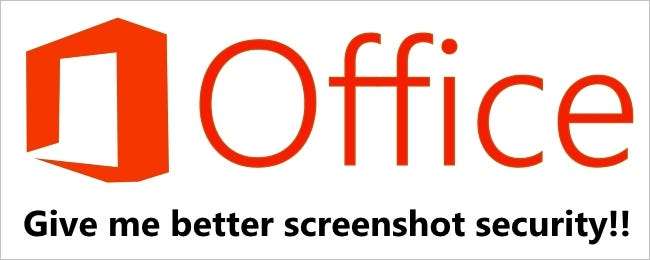
När du lägger till en skärmdump i ett Microsoft Office-dokument och beskär det, tänker du troligen inte längre på de oanvända delarna, men visste du att de fortfarande finns där och kan utgöra en säkerhetsrisk om de innehåller känslig information? Dagens SuperUser Q&A hjälper en orolig läsare att behålla endast de delar av skärmdumparna som behövs medan han permanent blir av med resten.
Dagens Fråga & Svar-session kommer till oss med tillstånd av SuperUser - en underavdelning av Stack Exchange, en community-driven gruppering av Q & A-webbplatser.
Frågan
SuperUser-läsaren user462760 vill veta hur man kan stoppa Microsoft Office från att behålla de oanvända delarna av beskurna skärmdumpar i dokument:
Jag gjorde en oroande upptäckt att efter att ha beskurit en skärmdump i Word, PowerPoint och sannolikt andra Microsoft Office-program behålls de oanvända delarna av beskurna skärmdumpar. Detta har gjort mig ganska paranoid eftersom jag ofta tar skärmdumpar och beskär dem för att visa relevant information innan jag skickar dokumenten till andra.
Jag antog att när jag sparade ett dokument kasserades de oanvända delarna av beskurna bilder, men när jag tittade på arbete från år sedan kan jag fortfarande ta bort de oanvända delarna av bilderna för att se originalskärmbilderna i sin helhet.
Finns det ett sätt att inaktivera detta? Detta verkar vara en löjlig säkerhetsfel.
Finns det ett sätt att hindra Microsoft Office från att behålla de oanvända delarna av beskurna skärmdumpar i dokument?
Svaret
SuperUser-bidragsgivaren Steven har svaret för oss:
Ta bort beskurna områden i en bild
Även efter att du beskurit delar av en bild förblir de beskurna delarna som en del av bildfilen. Du kan minska filstorleken genom att ta bort beskärningarna från bildfilen. Det är också en bra idé att göra detta för att hindra andra från att se de delar av bilden som du har tagit bort.
Viktig: Detta kan inte göras ogjort. Därför bör du bara göra detta efter att du är säker på att du har gjort alla grödor och ändringar du vill ha.
1. Klicka på bilden eller bilderna som du vill kasta oönskad information från.
2. Under Bildverktyg , på Formatera fliken, i Justera grupp, klicka Komprimera bilder .
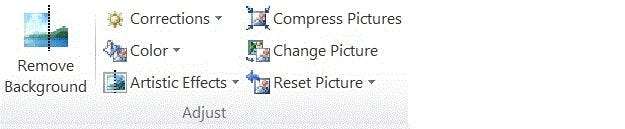
Notera: Om du inte ser Bildverktyg och Formatera flikar, se till att du har valt en bild. Du kan behöva dubbelklicka på bilden för att välja den och öppna Formatera flik.
3. Under Kompressionsalternativ , Välj Ta bort kryssrutan för beskurna områden . Om du vill ta bort beskärningar för den valda bilden eller bilderna och inte alla bilder i filen väljer du Använd endast den här bilden kryssruta.
Dricks: För mer information om att minska bildstorleken på bilderna och komprimera bilder, se Minska filstorleken på en bild .
Källa: Ta bort beskurna områden i bilden (Beskär en bild eller en form med en bildfyllning) - Microsoft
Har du något att lägga till förklaringen? Ljud av i kommentarerna. Vill du läsa fler svar från andra tekniskt kunniga Stack Exchange-användare? Kolla in hela diskussionstråden här .







